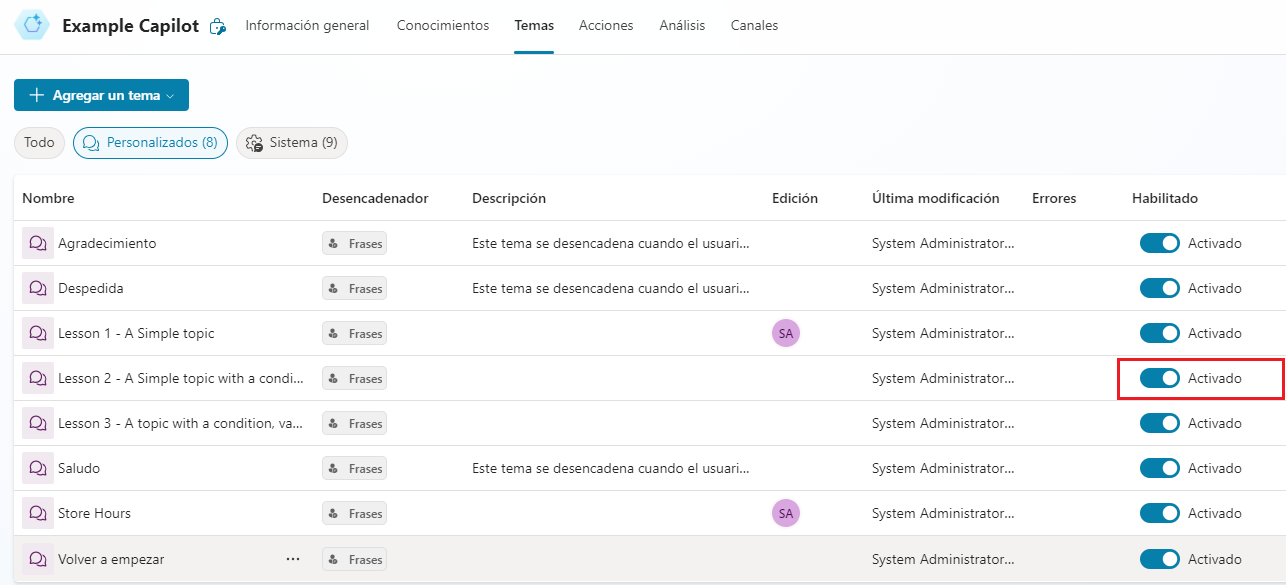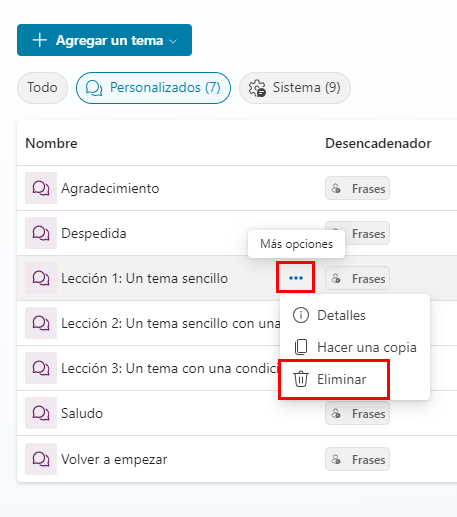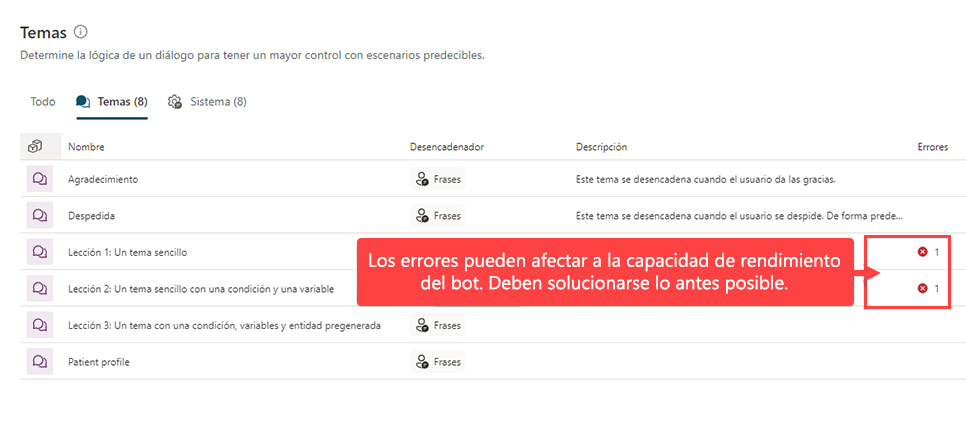Administrar temas
A medida que aumenta el número de temas en su agente, cobra más importancia poder administrarlos con efectividad. Esto incluye entender qué temas están activos y puede utilizar el agente, y saber en cuáles aún se está trabajando. La administración de temas también incluye la identificación de errores que podrían afectar a la capacidad de uso de un tema. Para ayudarle a administrar temas de manera eficaz, Microsoft Copilot Studio incorpora varias características para garantizar que los temas funcionan según lo previsto y sean visibles solo para los usuarios finales después de que se hayan probado y se considere que están listos.
Administrar el estado del tema
Cada tema tiene un estado que indica si se puede usar en una conversación. Los temas que no son del sistema pueden estar activados o desactivados. Los temas del sistema, como Saludo, Despedida y Remitir, están activados de forma predeterminada y no se pueden desactivar. Cuando un tema está activado, se desencadena según lo previsto. Este resultado podría deberse a sus frases desencadenadoras o a que se le redirigió desde otro tema. La mayoría de los temas están en estado Activado. Todos los temas están establecidos en Activado cuando se crean.
Los temas que están desactivados no se desencadenan de ningún modo. Las frases desencadenadoras que estén fuera del tema no funcionarán y no se le redirigirá a ellas, aunque otro tema las haya especificado. El tema se trata como si no existiera. En la mayoría de los escenarios, un tema se establece en Desactivado mientras se trabaja en él hasta que esté listo para su puesta en marcha. Cuando se publica un agente, se publican todos los temas, independientemente de si están configurados en Activado o Desactivado. Sin embargo, no se desencadenan los temas que se establezcan en Desactivado.
Temas de muestra
Copilot Studio Incluye temas de muestra con cada nuevo agente Estos ejemplos varían desde escenarios simples a complejos que utilizan bifurcaciones condicionales, variables y entidades personalizadas. Estos ejemplos le ayudarán a aprender a crear contenido para sus agentes. Los temas de muestra comienzan con la palabra Lección. Se pueden desactivar o eliminar estos temas de muestra.
Los temas se pueden eliminar seleccionando los tres puntos (Más opciones) junto al nombre del tema y luego Eliminar.
Trabajar con errores de temas
El Comprobador de temas de Microsoft Copilot Studio validará su tema y mostrará los errores o advertencias. Los errores o advertencias pueden producirse por varios motivos. Las advertencias indican que hay algo no es lo idóneo, pero no impide que el agente funcione. Debido a que las advertencias no impiden que el agente siga funcionando, se ignoran durante el procesamiento. Sin embargo, es necesario ocuparse de los errores para evitar comportamientos o errores inesperados durante el uso del chat. Pueden producirse errores si un nodo de su tema está incompleto. Por ejemplo, no indicar un mensaje en un nodo de mensaje o alguna irregularidad de autenticación con un flujo de Power Automate que se va a iniciar en una acción son ejemplos de agente que podrían producir errores. El Comprobador de temas ofrece detalles relacionados con la advertencia o el error para facilitar su resolución.

Hay cuatro tipos de errores que pueden producirse en el Comprobador de temas y en el lienzo de creación:
Nodo: todo el nodo es erróneo y está resaltado en rojo.
Campo: es posible que al campo le falten datos obligatorios y que esté resaltado en rojo.
Expresión: es posible que la expresión no sea válida y que está resaltada en rojo.
Eliminación de variable: se ha eliminado una variable en un tema y se resalta en rojo siempre que se haya usado. Esta acción hace que la variable quede "huérfana" y deba bien eliminarse o reemplazarse.
También puede ver el estado del error de un tema en la página de lista Temas haciendo clic en la pestaña Temas. La columna Errores indica el número de errores que se encontraron durante la validación. En esta sección solo se indican errores y no incluye advertencias porque no impiden que el agente siga funcionando. Según va corrigiendo los errores, irán desapareciendo del comprobador de temas, ya sea automáticamente o después de guardar el tema. Se pueden guardar temas con errores. Sin embargo, los errores persistirán hasta que se solucionen. No puede implementar un tema que contenga errores en producción.
Copiar un tema
Una vez haya creado algunos temas, es posible que desee utilizar un tema anterior como referencia cuando cree otros nuevos. Copiar temas ahorra tiempo cuando ya hay una ruta de conversación definida. Solo necesita modificar las frases desencadenadoras y adaptar la ruta de conversación para que se ajuste a sus necesidades. En la página de lista Temas, coloque el cursor sobre un tema, seleccione el icono del menú y, a continuación, Hacer una copia. De esta forma se creará un duplicado del tema seleccionado con (Copia) anexado al nombre. Todo el contenido del tema (como la descripción, las frases desencadenadoras y la conversación completa) se copia en el nuevo tema.
El nuevo tema aparece en la lista Temas del usuario. De manera predeterminada, todos los temas copiados tienen un estado de Desactivado para evitar confusiones sobre qué tema se desencadena, porque tiene las mismas frases desencadenadoras que el tema original. Una vez que haya terminado de editar el nuevo tema, puede pasarlo a Activado para probarlo en la ventana Probar agente y, cuando esté listo, publicar el nuevo tema.